ユーザーズガイド

紙づまり/針づまり発生時の画面について
本機で紙づまり/針づまりが発生すると、紙づまりの解除手順や、紙づまり/針づまりの発生位置が、タッチパネルに表示されます。紙づまり/針づまりが発生した場合は、タッチパネルで解除手順や発生位置を確認し、ガイダンスに従って処理を行ってください。
紙づまり処理が確実に行われていない場合は、[紙づまりが発生しました。表示に従って、用紙を取り除いてください。詳しい方法は、ガイダンスで確認できます。]の表示が消えません。再度、ガイダンスに従って用紙を取除いてください。
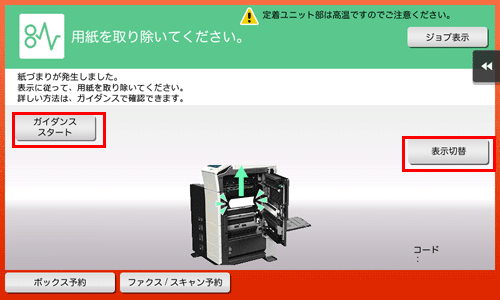

紙づまりの処理が完了すると、用紙または原稿の正しいセット方法を説明する画面が表示されます。
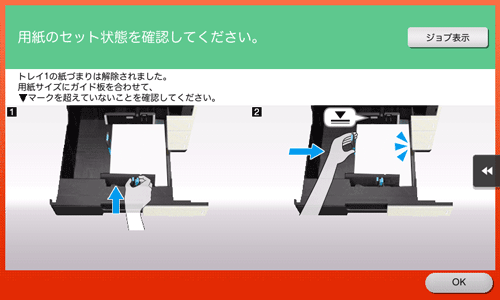
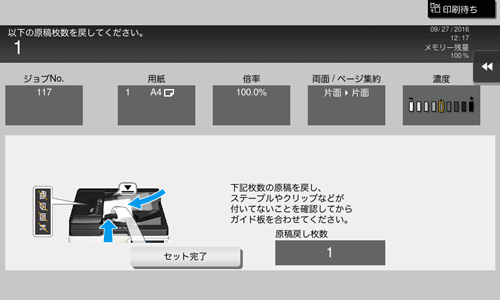
原稿または用紙を戻し、[OK]または[セット完了]をタップすると、原稿の読込みまたは印刷を再開します。
項目 | 説明 |
|---|---|
[ガイダンススタート] | このキーをタップすると、紙づまり/針づまり処理手順のガイダンスが始まります。 |
[表示切替] | 紙づまりの解除手順を示す画面と、紙づまりの発生位置を示す画面の表示を切換えます。 |
数字(紙づまり/針づまり位置番号表示) | 紙づまり/針づまり位置の番号が一覧で表示されます。 |
